Suunto 7 ユーザーガイド
- Suunto 7 をナビゲートする
Suunto 7 をナビゲートする
Suunto 7 は、タッチスクリーンとハードウェア ボタンを使ってナビゲートし、操作することができます。
基本的なタッチジェスチャー
スワイプ
指で画面をタッチして、上下左右にすばやく動かします。
タップ
1 本の指で画面に軽くタッチします。
長押し
指で画面をタッチしたままにします。
ドラッグ
指で画面を長押ししたまま、目的の位置に移動します。
ウォッチについて
Suunto 7 の基本的な操作方法と、さまざまな機能へのアクセス方法を説明します。
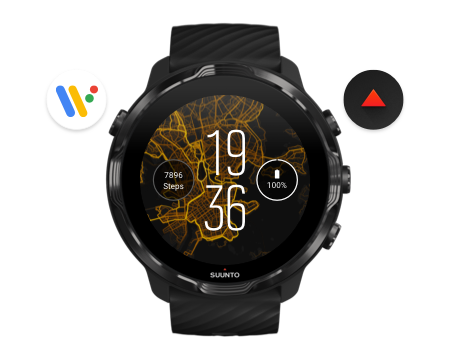
左上のボタン(電源ボタン)を押してウォッチの電源を入れ、Wear OS by Google のすべてのアプリにアクセスします。
- 電源ボタンを押すと、アプリのリストが表示されます。
- 電源ボタンを再び押すと、ウォッチフェイスに戻ります。
- 電源ボタンを 4 秒間長押しすると、ウォッチの電源を切る、または再起動することができます。
右上のボタンを押して Suunto Wear App を開く
ウォッチフェイスに戻るには、右にスワイプするか、電源ボタンを押します。
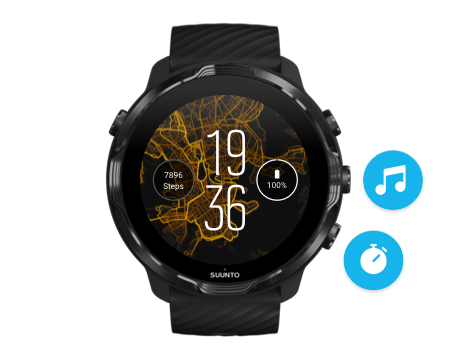
右中央のボタンと右下のボタンをショートカットとして使う
メディア コントロールを開くには、 右中央のボタンを押します。
ストップウォッチを使うには、右下のボタンを押します。
ウォッチフェイスに戻るには、右にスワイプするか、電源ボタンを押します。

下にスワイプして便利な機能やショートカットに簡単にアクセスする
- バッテリーの状態を確認する
- 接続を確認する
- Google Pay* 対応の店舗で支払いする
- 画面をオフにする
- おやすみモード をオンまたはオフにする
- 機内モード をオンまたはオフにする
- バッテリーセーバー をオンにする
- スマートフォンを探す
- フラッシュライトをオンまたはオフにする
- メインの設定メニューに移動する
ウォッチフェイスに戻るには、上にスワイプするか、電源ボタンを押します。
* Google Pay は、特定の国でのみ利用できます。利用可能な場合にのみ、ウォッチに表示されます。
サポートされている国や、Google Pay に関する詳細を確認してください。
スマートフォンの機種によっては、アイコンのデザインが異なる場合があります。

上にスワイプして通知を表示、管理する
ウォッチフェイスに戻るには、下にスワイプするか、電源ボタンを押します。
ウォッチで通知を受け取る

左にスワイプしてタイルで情報を確認する
ウォッチフェイスに戻るには、右にスワイプするか、電源ボタンを押します。
タイルを表示、管理する

右にスワイプしてウォッチの設定またはアプリを終了する
電源ボタンを押すと、ビューやアプリからウォッチフェイスに戻ることができます。